Megjegyzés: Szeretnénk, ha minél gyorsabban hozzáférhetne a saját nyelvén íródott súgótartalmakhoz. Ez az oldal gépi fordítással lett lefordítva, ezért nyelvtani hibákat és pontatlanságokat tartalmazhat. A célunk az, hogy ezek a tartalmak felhasználóink hasznára váljanak. Kérjük, hogy a lap alján írja meg, hogy hasznos volt-e az Ön számára az itt található információ. Az eredeti angol nyelvű cikket itt találja .
IGAZ, hogy is használhatja a Microsoft Office Word hozzon létre egy dokumentumot, amely megjelenését és érzi, például egy űrlap, de a Word legjobb szövegszerkesztő programban, a képernyő-tervezése program nem működik. A Microsoft Office InfoPath viszont kifejezetten a tervezése és elektronikus űrlapok kitöltése hozták létre. Ha szeretne meglévő Word-dokumentumok átalakítása InfoPath-űrlapsablonok, is használhatja az importálás varázsló az InfoPath alkalmazásban ehhez. Ezután használatba veheti tervezése, közzététele és űrlapok kitöltése dedikált InfoPath funkciói. Például az értékesítési jelentés űrlapsablon, használhat feltételes formázás automatikusan alkalmazza a piros háttérszín, ha a számokat merítsük értékesítési előrejelzések alatt. Az azonos űrlapsablon egy szabály ahhoz, hogy amikor valaki a Küldés gombra kattint a mellékletként egy e-mailt a benyújtandó űrlap sablonon alapuló űrlapok is használhatja. Ezeken kívül teheti az űrlapsablon érhető el szélesebb közönségnek: hozzon létre egy böngészőbarát űrlapsablon.
Ha egy Word-dokumentum átalakítása InfoPath-űrlapsablonná, az eredményül kapott űrlapsablon szorosan felel meg a Word-dokumentumot az elrendezését. Ezenkívül a bizonyos feltételeknek megfelelő elemeket a Word-dokumentumban automatikusan alakulnak bevihető adatok az a megfelelő vezérlőelemeket. Például ha a Word-dokumentum szögletes zárójelek között a környező szóközöket tartalmaz, az InfoPath feltételezi, hogy adott címsorainak területen használt szövegbeviteli mező és az eredményül kapott űrlapsablon beviteli mező vezérlőelem alakítja. Minden olyan Word mezőket az InfoPath alkalmazásban a megfelelő vezérlők alakulnak.
Az Importálási beállítások párbeszédpanel a beállítások használatával a Word-dokumentum átalakítása InfoPath-űrlapsablonná beállítások módosítása.
Ez a cikk ismerteti, hogy az egyszerű fogalmat és eljárás a Word-dokumentum átalakítása InfoPath-űrlapsablonná, beleértve a szolgáltatások és beállítások a konverzió során nem támogatott.
A témakör tartalma
Word-dokumentum átalakítása InfoPath-űrlapsablonná
Ha egy Word-dokumentum átalakítása InfoPath-űrlapsablonná, a dokumentum használja például tervrajz hozhat létre új űrlapsablon. A dokumentum alapszerkezetét az űrlapsablon a lehető legjobban ismételt megadásukra. Egy Word-dokumentumban egy "képernyő" akkor egy bizonyos típusú adatok, például a nevét vagy címét, tárolási helye. Ha úgy dönt, hogy a Word mezőket tartalmaz, a dokumentumot, a szövegdoboz átalakításakor, jelölőnégyzetet, és a legördülő lista vezérlők bekerülnek az InfoPath-űrlapsablonná, amely megfelel a megfelelő helyre a mezők, a Word-dokumentumban egy helyen. Ezeken kívül az InfoPath automatikusan észleli a Word-dokumentumot, amely működhet, valamint az ismétlődő táblázatok és a rich text mezők és alakítja őket a megfelelő vezérlőelemeket részei. Például egy költségjelentési dokumentum egy aláhúzott, üres területre, amelyben a felhasználók beírhatja a megjegyzések egy adott kiadások a tartalmaz, az InfoPath fog alakítsa át ezt a területet a rich text mezők. Felhasználók majd a rich text formátumú mezőbe írja be a több sornyi szöveget, és szükség szerint a szöveg formázása.
Jobban megértheti az InfoPath importálása varázsló, és az eredményül kapott InfoPath-űrlapsablonná használatával konvertálása Word-dokumentum viszonya, hogy tegyük fel, hogy az elmúlt évek a szervezet használta ExpenseReport.doc nevű Word-dokumentum adatokat szeretne gyűjteni kiadások jelentés az alkalmazottak. Azt szeretné, hogy a dokumentum átalakítása InfoPath-űrlapsablonná, hogy az adatok küldhetők mint Extensible Markup Language (XML) kötelezettségek rendszerre, az informatikai részleggel.
Az importálás varázsló használatával ExpenseReport.doc átalakítása űrlapsablon, az InfoPath ExpenseReport.xsn nevű űrlapsablon hoz létre. A következő példában a költség részletei tábla a Word-dokumentumban az eredményül kapott InfoPath-űrlapsablonná ismétlődő táblázattal lett alakítva. Az ismétlődő táblázat lehetővé teszi a felhasználóknak beszúrása vagy eltávolítása szükség szerint kiadások parancsok a helyi menü gombra kattintva.
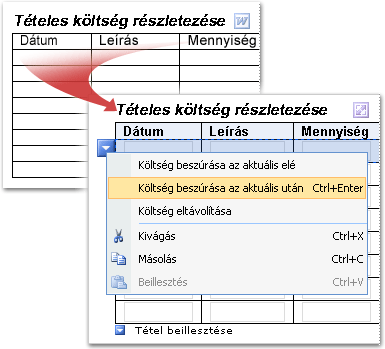
Amikor egy InfoPath-űrlapsablonná konvertálása a Word-dokumentumot az elrendezését és más elemek megőrződnek. Alapértelmezés szerint az InfoPath ismétlődő táblázat üres sorok száma megegyezik a Word-táblázat az üres sorok számát. Azonban mentheti helyet az űrlapon alapértelmezés szerint egy vagy két sorok megjelenítésével.
Az új űrlapsablon tartalmaz elemeket, amelyek hasonlítanak a Word-dokumentumot, például a táblázat kiadási adatok gyűjtéséhez található. Jó helyen jár, az importálás varázsló választott beállításaitól függően egyes jellemzők eltérhetnek az eredményül kapott űrlapsablon:
-
Ha használja-e az importálás varázsló importálandó megőrzése a csak az elrendezés, a Word-dokumentum Az eredményül kapott űrlapsablon tartalmaz egy ismétlődő táblázat, a vonal elem a költségelszámolás beírása. Azonban az eredeti dokumentum, például a név mezőbe, részleg legördülő lista és osztás jelölőnégyzeteket, minden olyan mezőket nem őrződnek meg az eredményül kapott űrlapsablonból.
-
Ha használja-e az importálás varázsló importálandó a Word-dokumentumot, az elrendezés megőrzése és konvertálása a Word a mezőket a vezérlők (alapértelmezett) Az eredményül kapott űrlapsablon tartalmaz egy ismétlődő táblázat, a vonal elem a költségelszámolás beírása. Bármely mezőket az eredeti dokumentum, például a név mezőbe, részleg legördülő lista és osztás jelölőnégyzeteket, a megfelelő InfoPath-vezérlők alakulnak.
-
Ha használja-e az importálás varázsló importálandó megőrzése mellett az elrendezés és a vezérlők (egyéni) mezőket konvertálása Word-dokumentum Megadhatja, hogy mely mezők pontosan első alakítja a költségelszámolás importálásakor. Például letilthatja az üres cellák a dokumentum átalakítása az eredményül kapott űrlapsablon szövegdobozok beállításra.
Word-funkciók és beállítások nem támogatott konverzió során
Az InfoPath-űrlapsablonok bizonyos beállításokat, és a Word-dokumentumokban formázása nem támogatott. Amikor ilyen-beállításokat tartalmazó Word-dokumentum konvertálásához az eredményül kapott űrlapsablon nem fogják tartalmazni a szolgáltatások vagy a beállításai. Például ha korrektúrajelek a Word-dokumentumot, a korrektúrajelek elvesznek az eredményül kapott űrlapsablonban, mert az InfoPath nem támogatja ezt a szolgáltatást.
A Kiadványtesztelő munkaablak tervező mód segítségével bármilyen problémát tapasztal az átalakítás felfedezése. Ezek a hibák kijavításának művelet majd készíthet.
Az alábbiakban funkciók és beállítások nem őrződnek meg, amikor a Word-dokumentum átalakítása InfoPath-űrlapsablonná listáját. Bizonyos esetekben formázás elvész, de megmarad az alapul szolgáló szöveget. Például ha hírlevélszerű hasábokat, az InfoPath fog az oszlopok törlése, de importálása azokban az oszlopokban szereplő szöveggel.
-
Könyvjelzők
-
Animált szöveg
-
Témák
-
Vízjelek
-
Sorok számozása
-
Oldalszegélyek
-
Lábjegyzetek és végjegyzetek
-
Hírlevél stílusú oszlop elrendezések
-
Fájlmellékletek
-
Csatolt és beágyazott objektumok, például a Microsoft Office Excel-munkalapok és a Microsoft Office Visio-rajzok
-
Rajzeszköz-objektumok (például alakzatok, ívek, vonalak és WordArt-elem)
-
Térköz (beleértve a méretezés kibontott vagy tömörített térköz, emelt vagy szöveg leeresztett elhelyezése és betűtípusok alávágás)
-
ActiveX-vezérlők
-
Megjegyzések és korrektúrák (például beszúrását, törlését, és a formázási módosítások)
-
Egyes szolgáltatások jellemző Microsoft Office Word 2007 (beleértve az építőelemek és a tartalomvezérlőket)
-
Néhány nyomtatási beállításai (ideértve a vegyes karakterformázás, az élőfejek és élőlábak, eltérő páratlan és páros élőfejek és élőlábak, eltérő élőfejekkel és élőlábat az első oldal, a kötésmargó beállítások, a felső és alsó margók, oldal eltérő tájolás között, negatív értékek és az egyes szakaszok beállítások)
Megjegyzés: Word-dokumentumok némelyikét a jelszó nélküli nem módosítható. Ha a helyzet a dokumentumot, akkor előfordulhat, hogy nem tudja sikeresen importálása InfoPath. A probléma elhárításához távolítsa el a jelszavas védelem a dokumentumból azt importálása előtt. Ezeken kívül-dokumentumok némelyikét felhasználók korlátozása bizonyos típusú szerkesztési műveletek, például megadhat adatokat a mezőket. Ha a helyzet a dokumentumot, akkor előfordulhat, hogy nem tudja sikeresen importálása InfoPath. Ez a probléma elhárításához távolítsa el a szerkesztési korlátozások a dokumentum azt importálása előtt.
Az alábbi lista bemutatja az szolgáltatásokat és beállításokat, amikor a Word-dokumentum átalakítása InfoPath-űrlapsablonná részben támogatott:
Függőleges szöveg Az InfoPath megőrzi a Word dokumentumot formáz, ha a táblázat celláiban belül található a függőleges szöveg függőleges szöveg. Az InfoPath figyelmen kívül hagyja a függőleges szöveg formázása a Word-dokumentum átalakításakor, ha a függőleges szöveg megtalálható kívüli egy cellára, a Word-dokumentumot egy másik pontjára.
Szövegdobozok A Word-dokumentumokban a szövegdobozok szöveget, amelyet egy lapon elhelyezett kell és méretű tárolására szolgálnak. Ha a Word-dokumentum tartalmaz egy szövegdobozt, a szövegdoboz az eredményül kapott űrlapsablon táblázatcella lesznek konvertálva. Bármely a szövegdobozban lévő szöveg abba a táblázatcellába, az eredményül kapott űrlapsablon fog megjelenni.
Aláhúzott szövegre Az InfoPath-űrlapsablonokat az aláhúzás támogatja. A Word-dokumentumban minden díszítő vagy dupla aláhúzás azonban az eredményül kapott űrlapsablon egyetlen aláhúzás alakulnak.
A hivatkozások, amelyek hivatkozás nem támogatott protokollok Az összes hivatkozás alakulnak, de ha a hivatkozás nem HTTP, HTTPS, fájl, FTP vagy MAILTO protokollt használ, a hivatkozás nem működik a hivatkozást, az eredményül kapott űrlapsablon kattintáskor.
Karakter stílusok és effektusok a szövegben Felső index és alsó és egyetlen az áthúzott formázási stílusok megmaradnak a konverzió során. Egyéb formázási stílusok és effektusok, például tagolt szöveg, a rejtett szöveg és az árnyék, nem őrződnek meg a konverzió során. Az eredményül kapott űrlapsablon szürke szöveg domború vagy vésett szöveg alakul.
Szakasz beállításai A Word programban szakaszok szolgálnak az elrendezés, a dokumentum egy oldalon belül vagy lapjai között változnak. Az InfoPath nem támogatja az ilyen típusú szakaszok, amelyek nem őrződnek meg a konverzió során. Az első rész a Word-dokumentumban alkalmazott beállításaitól az eredményül kapott InfoPath-űrlapsablonná veszi.
Az élőfej és élőláb formázás Élőfej vagy élőláb szövegének a Word-dokumentumban az eredményül kapott InfoPath-űrlapsablonná az élőfej vagy élőláb szövegének lesznek konvertálva. Néhány karakter formázásának figyelmen kívül hagyható a konverzió során. Például a fejlécen a Word-dokumentum formázása félkövér és dőlt is használt, ha az InfoPath fog, amelyekkel találkozik, az eredményül kapott űrlapsablon első formázási stílusra és az elvetésre hátralévő formázását. Hasonlóképpen a beállításokat, az első élőfej vagy élőláb szakaszban, a Word-dokumentumban alkalmazott vonatkoznak az eredményül kapott élőfej vagy élőláb szövegének az InfoPath-űrlapsablonná a.
Betűtípus-átalakítás Bár az InfoPath importálja a betűtípusok egy Word-dokumentum létrehozása új űrlapsablon, ha a dokumentumban található betűtípusok nem érhetők el a számítógépen, ahová hajtsa végre az importálást, eltérő betűtípusokat automatikusan az űrlapsablon lesz kijelölve.
Negatív oldalmargók Negatív felső és alsó margó értéke 0 lesz importálva.
Negatív margó, belső margóinak, és Behúzás beállításai Negatív margó, belső margóinak és behúzás beállítások a program importálja a 0 értéket.
Word-dokumentum átalakítása InfoPath-űrlapsablonná
-
Ha meg nyitva az importálni kívánt Word-dokumentum, zárja be.
-
Tervező módban, a fájl menüben kattintson az Importálás űrlap.
-
Az importálás varázslóban kattintson a Word-dokumentumok InfoPath importáló, és kattintson a Tovább gombra.
-
Kattintson a Tallózás gombra.
-
Keresse meg, és kattintson a Word-dokumentumot, amelyet át szeretne alakítani, és kattintson a Megnyitásgombra.
Megjegyzés: Ha importál egy Word-dokumentum hozzáférésű, a dokumentum teljes hozzáférés engedéllyel kell rendelkeznie. Ha csak olvasása, módosítása vagy láthatja a dokumentumot, látni fogja hibaüzenet jelenik meg az importálandó használatakor.
-
Alapértelmezett szabályalkalmazási importálás, kattintson a Beállításokgombra, és válassza ki a kívánt beállításokat.
-
Kattintson a Befejezés gombra.
Elrendezéstáblázat átalakítása ismétlődő táblázattá
Ha a Word-dokumentum egy táblázatot tartalmaz, az InfoPath előfordulhat, hogy konvertálja a fájlt egy elrendezéstábla vagy az eredményül kapott űrlapsablon ismétlődő táblázattal. A táblázat, kiválasztott típusú attól függ, hogy a Word-dokumentumban elvégzett tervezés döntéseket. A következő eljárással gyorsan elrendezéstáblázat konvertált ismétlődő táblázattá.
Az ismétlődő táblázatok segítségével ajánlja fel a felhasználóknak további fokú rugalmasság űrlapok kitöltése során. Az ismétlődő táblázatok használatakor az űrlapsablon nem kell számos üres sorok megjelenítése, ha a felhasználó először nyitja meg. Ehelyett felhasználók általában csak egy sor jelenik meg, és csak vehet fel további során, és ha szükséges őket. Szóköz menti a képernyőn, és a lehetőséget biztosít a felhasználók egy személyre szabási további fokú.
-
Az űrlapsablon kattintson a jobb gombbal bárhová a konvertálni kívánt elrendezéstáblázat belül.
-
A helyi menüben mutasson a Módosítása, és kattintson az Ismétlődő táblázat.
-
Az ismétlődő táblázat módosítása párbeszédpanelen hajtsa végre a kívánt műveletet:
-
A címsorok az ismétlődő táblázat a táblázat élőfej megtartandó sorok száma mezőbe írja be egy értéket. A szokásos használni az oszlopfejlécekhez a táblázat fejlécsora.
-
Az élőláb sorok az ismétlődő táblázat a táblázat élőlábba megtartandó sorok száma mezőbe írja be egy értéket. Számos táblázatot ne kerüljön bele az élőláb sorokat.
-
Használandó adatokat sorok számát a szám az ismétlődő sorokat felvehet, miközben az űrlap kitöltése mezőbe írja be egy értéket. Az adatok sor az egy sort, amely a "megismételheti" a képernyőn, ahányszor szükséges
-
-
A Beszúrás menü További vezérlőkgombra, vagy nyomja le az ALT + I, c billentyűkombinációt.
-
A vezérlők, amelyet a táblázat celláiban beszúrása.
Jelölőnégyzetek átalakítása választógombcsoporttá
Ha több jelölőnégyzet használt Word-dokumentumban, az InfoPath importálja őket, az eredményül kapott InfoPath-űrlapsablonná jelölőnégyzet bejelölését. Ha inkább használni egy választógombcsoporttá, kövesse az alábbi lépéseket követve a jelölőnégyzetek átalakítása űrlapsablon választógombok.
A Microsoft Office InfoPath űrlapsablon egy választógombcsoporttá használhatja, ha azt szeretné, hogy a felhasználók tudjanak, hogy csak bizonyos beállítások csak egy kijelölést.
-
Kattintson az űrlapsablon egyik a jelölőnégyzetet, amelyet szeretne alakítani, és tartsa lenyomva a CTRL Billentyűt, majd kattintson az átalakítani kívánt minden további jelölőnégyzet jelölését.
-
A Szerkesztés menüben mutasson a Módosítása, és kattintson a beállítás gombra.
Egy választógombcsoporttá ekkor látható helyett űrlapsablon jelölőnégyzet jelölését. Minden egyes választógomb van kötve ugyanazt a mezőt az adatforrásban. Amikor a felhasználó a választógombok kattint, az érték, amely a társított ezt a választógombot a mező vannak tárolva.
A Kiadványtesztelő munkaablak átalakítás problémák áttekintése
Előfordulhat az eredeti Word-dokumentum elemei nem jelennek meg a várt módon az eredményül kapott InfoPath-űrlapsablonná vagy törlődik a konverzió során. Például az InfoPath nem támogatja a Word WordArt szolgáltatást, és WordArt-objektumok cseréli az eredményül kapott űrlapsablon helyőrző képek.
Ha az InfoPath problémákat észlel a konverzió során, a Kiadványtesztelő munkaablak automatikusan megnyílik az importálás varázsló bezárása után. A munkaablakban tekintse át a problémák listáját, és a szükséges lépéseket a hibák kijavításának céljából.
-
Ha a Kiadványtesztelő munkaablak nem látható, a Kiadványtesztelő az eszközök menü Beállítások parancsára.
Ha bármilyen problémát tapasztal az űrlapsablont, látni fogja a munkaablak üzeneteket.
-
A Kiadványtesztelő munkaablakban kattintson az üzenet, amely a megtekinteni kívánt szövegre.
A párbeszédpanel megjeleníti a további információt a problémáról.
Megjegyzés: Ha a Word-dokumentum tartalmaz olyan objektum, amely az InfoPath nem használható, például a Word rajzobjektum, majd az InfoPath ad egy helyőrző képe az eredményül kapott űrlapsablon jelző, ahol az objektum eredetileg el a Word-dokumentumban. További tudnivalók az objektum megkereséséhez kattintson a jobb gombbal a helyőrző képe az űrlapsablonon, és a helyi menüben kattintson a További részletek .
-
A problémák megoldása az űrlapsablon, ha szükséges. Például érdemes bármely helyőrző képek nem szánt való használatra kész az űrlapsablont törlése.
Megjegyzés: Észreveheti, hogy a Kiadványtesztelő munkaablak tartalmazza-e egy frissítés gombjára. A frissítés gombra kattintva frissíteni egy Word-dokumentum importálása InfoPath eredményeként megjelenő üzeneteket. Ha azt szeretné, ha el szeretné távolítani a Kiadványtesztelő munkaablak üzenetek importálása, nyissa meg a Erőforrásfájl párbeszédpanelt (eszközök menü), és az távolítsa el a ImportErrors.xml nevű fájlt. Ez a fájl automatikusan létrejön egy Word-dokumentum importálása InfoPath. Miután eltávolította a ImportErrors.xml fájlt, kattintson a frissítés a Kiadványtesztelő munkaablak, az importálás üzeneteket szeretne törölni. A ImportErrors.xml fájlt nem működik megfelelően az űrlapsablont szükséges. Erre valójában biztonsági okokból tanácsos távolítsa el a fájlt, mielőtt az űrlapsablon közzétételét.










